window7如何提高下载速度 window7电脑下载慢怎么提速
更新时间:2022-04-05 11:15:00作者:xinxin
用户在操作微软window7系统的时候,难免需要在网上搜索一些所需的程序进行下载,而大多运行中的window7电脑外接的宽带网络网速都是非常快的,不过也会遇到文件下载时速度缓慢的情况,对此window7如何提高下载速度呢?接下来小编就来告诉大家window7电脑下载慢提速设置方法。
推荐下载:win7 64位旗舰版
具体方法:
1、首先双击打开控制面板,将上方的查看方式改为大图标,点击网络和共享中心-更改适配器设置。
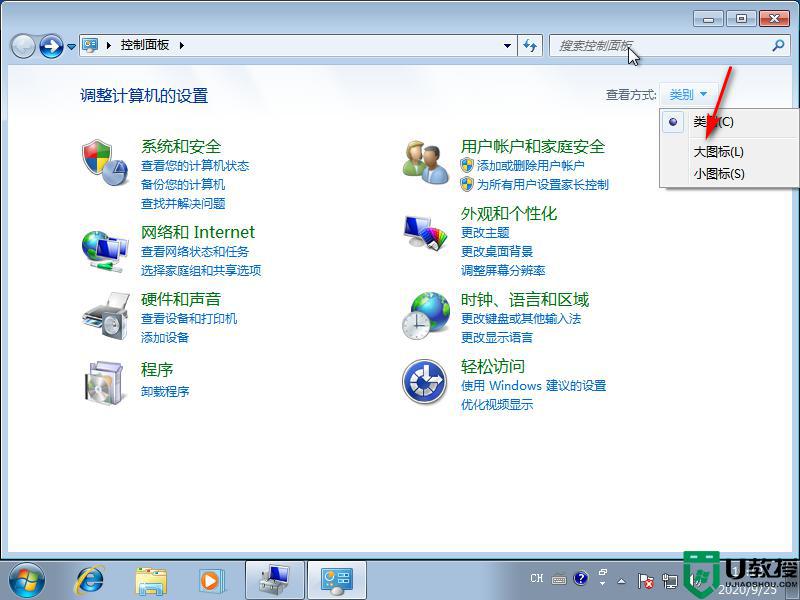
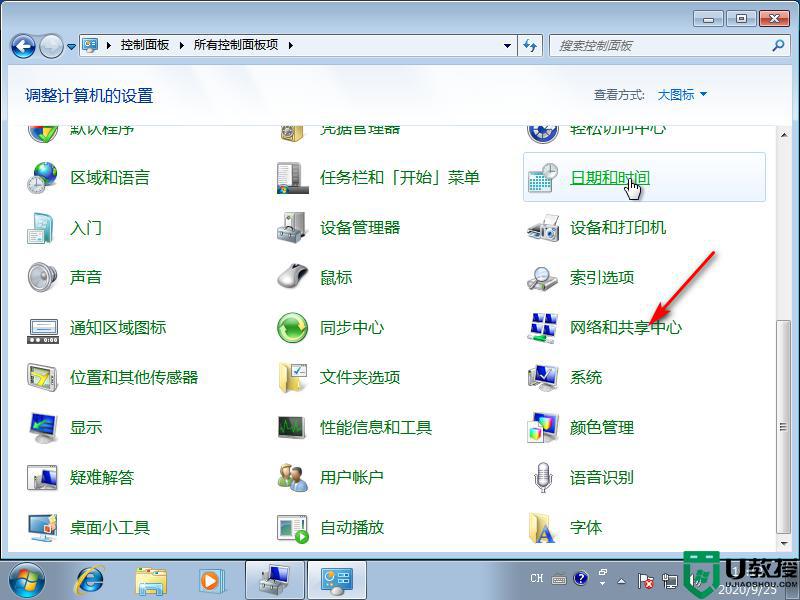
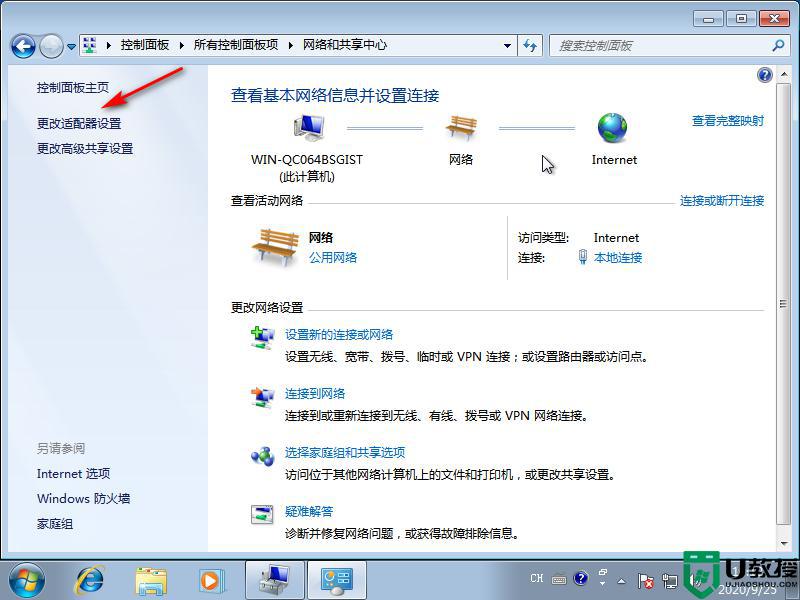
2、右击选中本地连接选择属性,点击配置按钮。
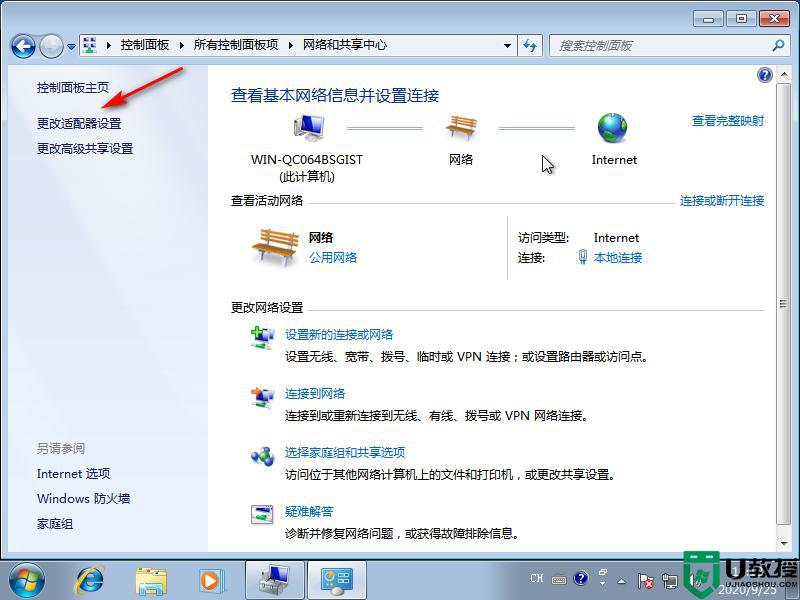
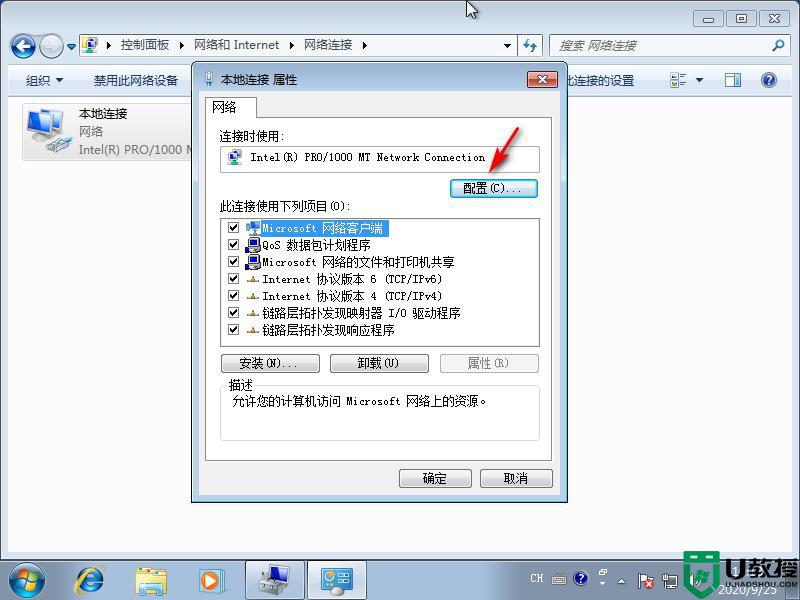
3、进入后点击选择高级选项,分别选择大量发送卸载(LPV4)。和大量发送卸载v2(LPV4),将这两项的值改为禁用即可。
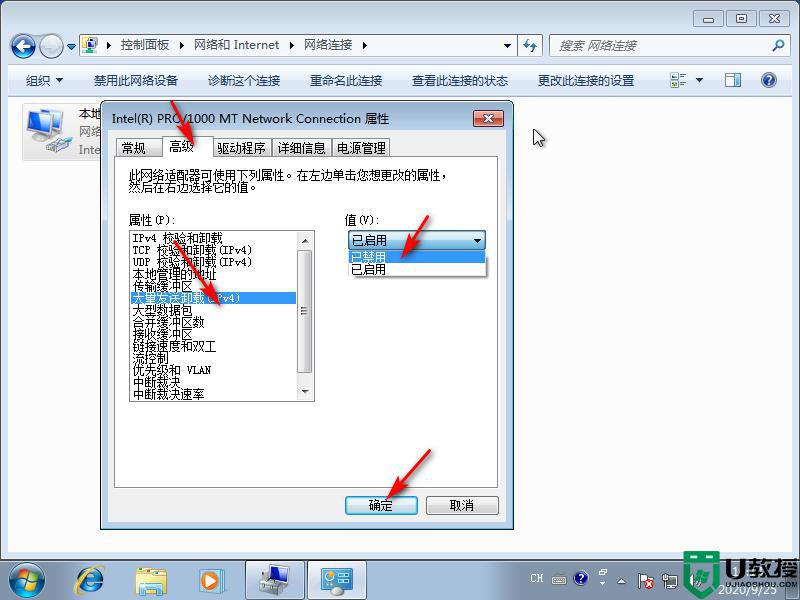
以上就是小编带来的window7电脑下载慢提速设置方法了,有需要的用户就可以根据小编的步骤进行操作了,希望能够对大家有所帮助。
window7如何提高下载速度 window7电脑下载慢怎么提速相关教程
- window764位如何提高下载速度 win7电脑下载网速慢如何提高
- 如何提高win7电脑传输速度 win7怎样提高电脑传输速度
- 电脑win7下载速度慢怎么办 电脑win7下载速度很慢如何提速
- 怎么提高电脑下载速度win7 win7如何提高下载速度
- 如何提高win7读写速度 win7怎么提高电脑读写速度
- 如何提高cpu运行速度win7 win7怎么提高电脑cpu运行效率
- win7运行速度提高90%的步骤 怎么提高win7系统90%运行速度
- win7运行太慢如何解决 win7怎么提高运行速度
- win7上传速度怎么提高 win7提升上传速度的方法
- 如何提升集成显卡的速度win7 win7怎么提高集成显卡性能
- Win11怎么用U盘安装 Win11系统U盘安装教程
- Win10如何删除登录账号 Win10删除登录账号的方法
- win7系统分区教程
- win7共享打印机用户名和密码每次都要输入怎么办
- Win7连接不上网络错误代码651
- Win7防火墙提示“错误3:系统找不到指定路径”的解决措施
热门推荐
win7系统教程推荐
- 1 win7电脑定时开机怎么设置 win7系统设置定时开机方法
- 2 win7玩魔兽争霸3提示内存不足解决方法
- 3 最新可用的win7专业版激活码 win7专业版永久激活码合集2022
- 4 星际争霸win7全屏设置方法 星际争霸如何全屏win7
- 5 星际争霸win7打不开怎么回事 win7星际争霸无法启动如何处理
- 6 win7电脑截屏的快捷键是什么 win7电脑怎样截屏快捷键
- 7 win7怎么更改屏幕亮度 win7改屏幕亮度设置方法
- 8 win7管理员账户被停用怎么办 win7管理员账户被停用如何解决
- 9 win7如何清理c盘空间不影响系统 win7怎么清理c盘空间而不影响正常使用
- 10 win7显示内存不足怎么解决 win7经常显示内存不足怎么办

